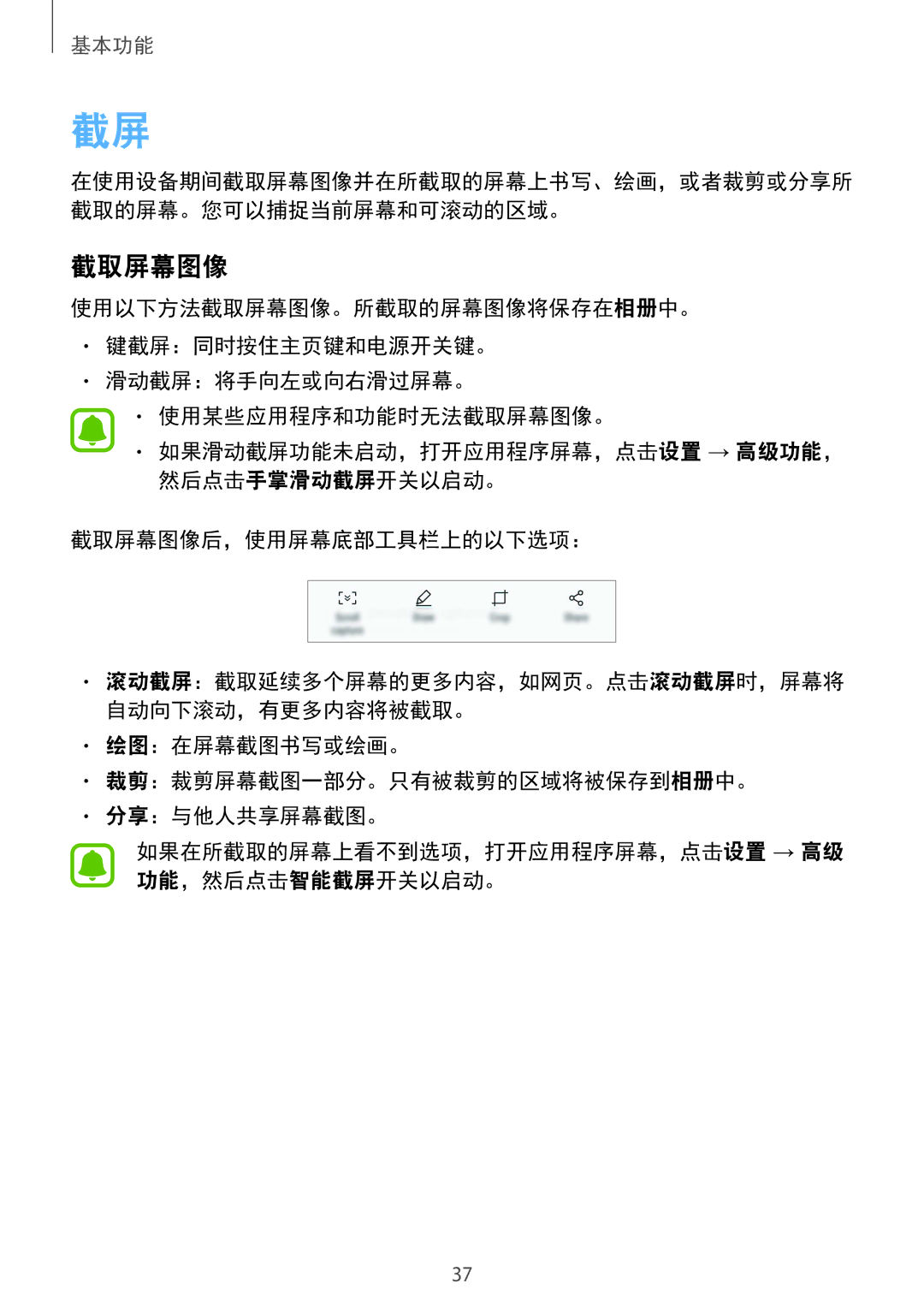基本功能
截屏
在使用设备期间截取屏幕图像并在所截取的屏幕上书写、绘画,或者裁剪或分享所 截取的屏幕。您可以捕捉当前屏幕和可滚动的区域。
截取屏幕图像
使用以下方法截取屏幕图像。所截取的屏幕图像将保存在相册中。
•键截屏:同时按住主页键和电源开关键。
•滑动截屏:将手向左或向右滑过屏幕。
•使用某些应用程序和功能时无法截取屏幕图像。
•如果滑动截屏功能未启动,打开应用程序屏幕,点击设置 → 高级功能, 然后点击手掌滑动截屏开关以启动。
截取屏幕图像后,使用屏幕底部工具栏上的以下选项:
•滚动截屏:截取延续多个屏幕的更多内容,如网页。点击滚动截屏时,屏幕将 自动向下滚动,有更多内容将被截取。
•绘图:在屏幕截图书写或绘画。
•裁剪:裁剪屏幕截图一部分。只有被裁剪的区域将被保存到相册中。
•分享:与他人共享屏幕截图。
如果在所截取的屏幕上看不到选项,打开应用程序屏幕,点击设置 → 高级 功能,然后点击智能截屏开关以启动。
37